PDF dosyalarınızı arama motorlarından gizlemek istiyor musunuz?
E-kitap satan bir çevrimiçi işletme yürütüyor olabilirsiniz ve insanların dosyayı arama motorlarını kullanarak bulmasını engellemek isteyebilirsiniz. Ya da bu PDF belgelerinde herkesin kullanımına açık olmaması gereken hassas bilgileriniz olabilir.
Bu yazıda, WordPress’te PDF dosyalarını nasıl gizleyeceğinizi (noindex) göstereceğiz.
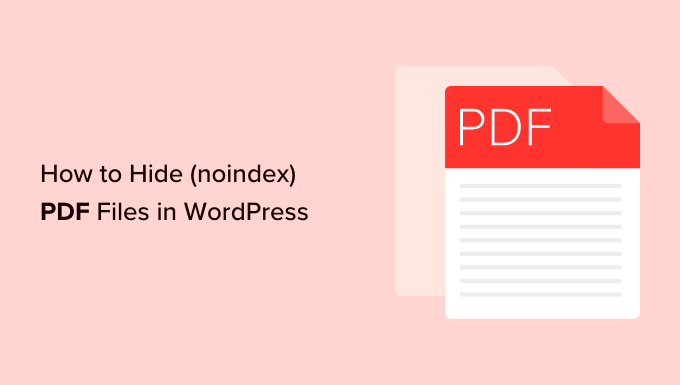
PDF Dosyalarınızı Neden Gizlemelisiniz (Noindex)
PDF’ler en popüler dosya biçimlerinden biridir ve bunları WordPress web sitenize yüklemenin birçok avantajı vardır.
PDF’ler genellikle bir e-posta listesi oluşturmak için kullanılır. Pek çok kişi bloglarındaki uzun öğreticileri PDF’lere dönüştürür ve ardından bunları web sitelerinde özel içerik olarak sunar.
PDF dosyaları, bir çevrimiçi kursun veya üyelik sitesinin bir parçası olarak ödeme yapan abonelere yalnızca üyelere özel premium içerik sunmak için de kullanılır.
Web sitenizde benzer şekilde PDF kullanıyorsanız, PDF dosyalarınızı arama motorlarından gizlemeniz en iyisidir.
İnsanların, size e-posta adreslerini veya ödemelerini vermeden PDF’lerinize erişebilecekleri arama sonuçları aracılığıyla PDF dosyalarınızı bulmalarını istemezsiniz.
Ayrıca, herkes tarafından aranmaması gereken hassas veriler içeren dosyalarınız da olabilir. Bu PDF’leri noindex kullanarak gizlemek, koruma ve veri güvenliği için çok önemlidir.
Bununla birlikte, PDF dosyalarınızı arama motorlarından nasıl kolayca gizleyebileceğinizi size gösterelim.
Yöntem 1. PDF Dosyalarınızı AIOSEO Kullanarak Nasıl Gizlersiniz (Noindex) (Önerilir)
PDF dosyalarınızı arama motorlarından gizlemenin en iyi yolu, AIOSEO Eklenti.
All in One SEO (AIOSEO), WordPress web sitenizi arama motorları ve sosyal medya platformları için kolayca optimize etmenizi sağlayan en iyi WordPress SEO eklentisidir.
Bu eklenti ayrıca botlara siteniz hakkında talimatlar veren Robots.txt dosyanızı kolayca düzenlemenizi sağlar. PDF’lerinizi yok saymalarını söyleyen bir kod parçası ekleyeceksiniz.
Yapmanız gereken ilk şey yüklemek ve etkinleştirmek AIOSEO. Daha fazla talimat için, bir WordPress eklentisinin nasıl kurulacağına ilişkin kılavuzumuza bakabilirsiniz.
Ardından, siteniz için AIOSEO’yu kurmanız gerekecek. Yardıma ihtiyacınız varsa, WordPress’te All in One SEO’yu doğru şekilde nasıl kuracağınızla ilgili adım adım kılavuzumuzu takip edebilirsiniz.
Eklenti etkinleştirildikten sonra, şuraya gidin: Hepsi Bir Arada SEO » Araçlar WordPress kontrol panelinde.
Artık ‘Araçlar’ sayfasında olduğunuza göre, ‘Robots.txt Editörü’ bölümüne gidin ve ‘Custom Robots.txt’yi Etkinleştir’in yanındaki düğmeyi tıklayın.
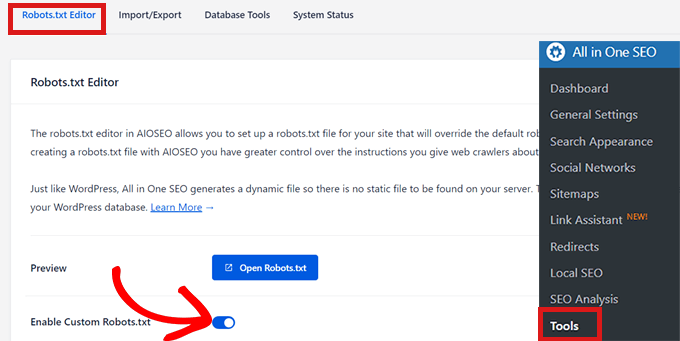
Bundan sonra, ‘User Agent’ yazan yere gidin ve sadece bir yıldız işareti ekleyin.
kuralı sitenizi tarayan tüm botlara uygulamak için. /pdf/ Ardından, ‘Kural’ bölümünde ‘İzin Verme’ seçeneğini seçin. Bunu yapmak, tüm kullanıcı aracılarının PDF dosyalarına erişmesini engelleyecektir. Şimdi tek yapmanız gereken bir dizin yolu girmek. basitçe ekleyin
‘Dizin Yolu’ alanında. Not:

Kural Oluşturucu alanlarını doldurun
Ardından, aşağı kaydırın ve ‘Değişiklikleri Kaydet’ düğmesine tıklayın.
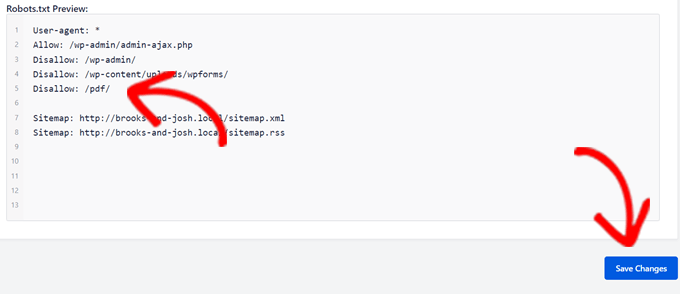
Robots.txt Önizleme kutusu
Robots.txt dosyanız artık arama motorlarına PDF dizin klasörünüzde bulunan tüm PDF dosyalarını yoksaymalarını söyleyecektir.
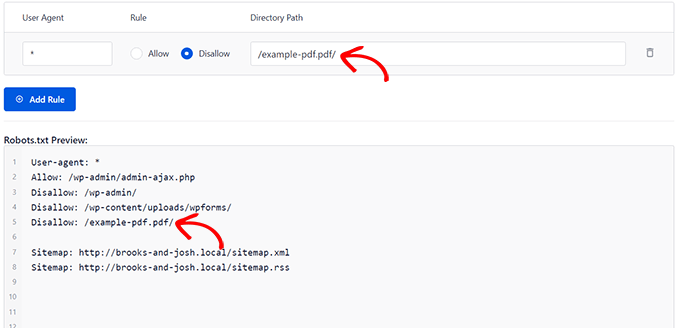
Gizlemek istediğiniz belirli bir PDF örneği example-pdf.pdf Örneğin, yukarıdaki resimde gördüğünüz gibi,
tek bir PDF dosyasının başkalarını etkilemeden dizine eklenmesini engeller.
Tüm PDF’leri arama motorlarından gizlemek için İzin Verme: /*.pdf$ gibi bir kural da ekleyebilirsiniz, ancak bu yalnızca User-agent Googlebot olarak ayarlandığında çalışır. Tüm arama motorları bunun gibi geniş bir kurala saygı göstermez.
Yöntem 2. X-Robots-tag Kullanarak PDF Dosyalarınızı Gizleme (Noindex) X-Robots-tag Herhangi bir nedenle önceki yöntem işe yaramazsa, o zaman kullanabilirsiniz.
PDF dosyalarınızı gizlemek için. X-Robots-tag Bu yöntemde, WordPress sitenizin .htaccess dosyasını manuel olarak düzenlemeniz ve eklemeniz gerekecektir.
ona
İlk olarak, herhangi bir FTP istemcisi kullanarak veya WordPress barındırma kontrol panelinizdeki dosya yöneticisi uygulamasını kullanarak web sitenize bağlanın.
Ardından, /wp-content/ ve /wp-admin/ klasörlerinizle aynı klasörde olacak olan .htaccess dosyanızı bulun.
.htaccess dosyasını bulamıyorsanız, görünür hale getirmek için .htaccess dosyasını neden bulamadığınızla ilgili öğreticimizi takip edebilirsiniz.
Bu eğitim için FileZilla’yı bir FTP istemcisi olarak kullanacağız. Sitenize bağlandıktan sonra, .htaccess dosyanızı sağ sütundaki ‘Uzak Site’ bölümünde bulacaksınız.

htaccess dosyasını görüntüle X-Robots-tagBu, dosyayı bir metin düzenleyicide açacaktır. Not Defteri kullanıyorsanız, ekledikten sonra nasıl görüneceğini burada görebilirsiniz.
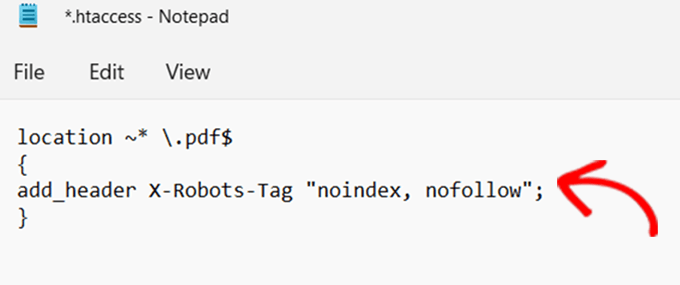
Not Defteri’nde X-robots etiketi X-Robots-tag Apache sunucusu kullanıyorsanız, aşağıdakini eklemeniz yeterlidir
<Files ~ "\.pdf$"> Header set X-Robots-Tag "noindex, nofollow" </Files>
.htaccess dosyasında.
location ~* \.pdf$
{
add_header X-Robots-Tag "noindex, nofollow";
}
Ngnix sunucusu kullanıyorsanız, aşağıdakileri ekleyin:
X-robots etiketini ekledikten sonra dosyanızı kaydetmeniz yeterlidir. Bu artık tüm .PDF dosyalarını noindex/nofollow olarak işaretleyecek, yani PDF dosyalarınızı arama motorlarından gizlemeyi başardınız!
Bonus: WordPress’te PDF Dosyası İndirme Nasıl Korunur (3 Yol)
Yukarıdaki iki yöntem, PDF dosyalarını arama motorlarından nasıl gizleyeceğinizi kapsar, ancak PDF indirmelerini yalnızca üyelerle daha fazla kısıtlamak, PDF’yi indirmek için parola veya e-posta adresi gerektirmek ve hatta ödemeleri tahsil etmek istiyorsanız, aşağıdaki araçlardan birine ihtiyacınız olacaktır:
1. Üye Basın
MemberPress, piyasadaki en iyi WordPress üyelik eklentisidir. PDF dosya erişimini yalnızca kayıtlı üyelerle kısıtlamanıza olanak tanır. Kullanıcının sahip olduğu farklı abonelik seviyelerine göre PDF dosyalarına erişim bile satabilirsiniz.
MemberPress ayrıca çevrimiçi kurslar oluşturmanıza ve satmanıza olanak tanır ve genellikle web sitesi sahipleri kurslarıyla birlikte birinci sınıf PDF yardımcı kılavuzları sunar.
2. Kolay Dijital İndirmeler
Easy Digital Downloads, PDF dosyaları, e-Kitaplar ve daha fazlası gibi dijital ürünleri satmanıza yardımcı olan popüler bir WordPress e-Ticaret eklentisidir.
PDF dosyaları için maksimum dosya koruma özellikleriyle birlikte gelir, böylece onu özel bir bulutta saklayabilir, her üye için benzersiz erişim bağlantıları oluşturabilir, indirme etkinliğini izleyebilir, belirli bir dosyanın indirilme sayısını sınırlayabilir ve daha fazlasını yapabilirsiniz.
3. OptinMonster
OptinMonster, WordPress için en iyi potansiyel müşteri oluşturma eklentisidir. Web sitenizin ziyaretçilerinden daha fazla e-posta abonesi ve satış almanıza yardımcı olur.
Birçok web sitesi sahibi, kullanıcının PDF dosyalarına erişmesine izin vermeden önce bir e-posta adresi girmesini zorunlu kılmak için OptinMonster’ı kullanır.
Bu işleme, müşteri adayı mıknatısı teslim etme veya içerik yükseltmesi denir. Kullanıcı e-posta adresini OptinMonster’a girdiğinde, e-posta pazarlama hizmetinize veya CRM’ye abone olarak eklenir.
Ardından, kişiselleştirilmiş bir karşılama e-postasında PDF dosyasına erişim elde edecekler.
Bu makalenin, PDF dosyalarınızı arama motorlarından nasıl gizleyeceğinizi (noindex) öğrenmenize yardımcı olacağını umuyoruz. Ayrıca, WordPress’te bir e-posta listesinin nasıl oluşturulacağına ilişkin kılavuzumuzu görmek ve arama motorlarının bir WordPress sitesini taramasını nasıl durduracağınıza ilişkin makalemize göz atmak isteyebilirsiniz. Bu makaleyi beğendiyseniz, lütfen bize abone olun Youtube kanalı WordPress video eğitimleri için. Ayrıca bizi burada bulabilirsiniz. twitter veFacebook


